打开After Effects的第一感觉就像走进了一个魔法工作室。这款软件本质上是个动态图形和视觉特效的创作平台,和Photoshop算是表亲关系,只不过它处理的是会动的画面。
记得我第一次接触AE时,被它强大的功能震撼到了。原本静态的图片在这里能跳舞,文字可以像有生命一样流动,甚至能创造出根本不存在的奇幻场景。现在你看到的电影特效、电视包装、产品广告,很多都是通过After Effects实现的。
它的应用领域比想象中更广泛: - 影视特效制作:爆炸、烟雾、魔法光效 - 动态图形设计:信息图表动画、UI动效 - 栏目包装:电视台的片头、转场设计 - 短视频创作:抖音特效、产品展示 - 企业宣传:动态logo、产品演示
有趣的是,很多设计师最初都以为AE只是做简单字幕的工具,真正深入后才发现这是个能实现任何视觉想象力的宝藏软件。
AE的界面初看可能有点复杂,其实布局相当合理。最上方是菜单栏,就像餐厅的菜单,提供各种功能选择。下方是工具栏,放着常用的创作工具。
工作区中央是合成窗口,这是你的画布,所有效果都会在这里实时预览。右边是效果和预览面板,左边是项目面板,用来管理所有素材。最下面是时间轴,动画的灵魂所在。
我第一次使用时,花了半小时才找到图层面板在哪里。后来发现可以通过“窗口”菜单随时调出需要的面板。AE允许自定义工作区,你可以把常用面板放在顺手的位置,就像布置自己的办公桌一样。
建议新手先从“标准”工作区开始,等熟悉后再尝试其他布局。记得保存自己的工作区设置,这样下次打开时一切都会保持原样。
创建新项目时,有几个关键设置需要注意。帧速率通常选择25或30fps,这个数字决定了视频的流畅度。分辨率根据输出需求来定,如果是网络视频,1920x1080就足够了。
导入素材的方式多种多样,可以直接拖拽到项目面板,或者通过文件菜单导入。AE支持几乎所有的图片、视频、音频格式。我习惯把素材分类放在不同的文件夹里,这样项目复杂时也不会混乱。
有个小技巧:导入序列图片时,记得勾选“序列”选项,否则你会得到几百张单独的图片而不是一个连贯的动画。这个细节很多新手都会忽略,结果导致时间轴变得异常拥挤。
素材管理的重要性怎么强调都不为过。一个好的命名习惯和文件夹结构,能在项目后期为你节省大量时间。
时间轴是AE最核心的部分,理解它等于掌握了软件的一半。每个图层在时间轴上都有自己的轨道,可以调整出现时间、持续时间、叠加顺序。
图层面板就像导演的剧本,决定了每个元素如何表演。上面的图层会覆盖下面的,这个层级关系直接影响最终效果。你可以通过拖动轻松调整图层顺序,就像整理一叠照片。
关键帧是时间轴上的魔法标记,记录着某个时间点的属性状态。两个关键帧之间,AE会自动生成平滑的过渡动画。这个设计真的很聪明,让复杂动画变得如此直观。
时间轴右侧的各种开关图标各有用途: - 眼睛图标控制图层可见性 - 喇叭图标控制音频 - 锁形图标防止误操作 - 独奏图标只显示当前图层
掌握这些基础操作后,你已经有能力开始创作简单的动画了。虽然这只是入门,但每个AE高手都是从这个阶段开始的。
关键帧就像动画的路标,告诉元素该在什么时间到达什么位置。在AE里创建关键帧只需要点击属性旁边的秒表图标,这个简单动作开启了无限可能。
我刚开始学习时,花了整整一下午就为了让一个小球从左边移动到右边。现在回想起来,那种亲手让物体动起来的兴奋感依然清晰。关键帧的魅力在于,你只需要设定起点和终点,软件会自动帮你计算中间的所有过渡。
运动路径是物体移动的轨迹线,在合成窗口显示为带点的路径。你可以直接拖动这些点来调整运动曲线,让动画更加自然。按住Alt键点击关键帧,还能调出贝塞尔手柄,精细控制运动的缓入缓出效果。
不同类型的动画需要不同的关键帧插值方式: - 线性插值:匀速运动,适合机械动画 - 贝塞尔插值:可调节的加速减速,适合自然运动 - 定格关键帧:突然变化,适合镜头切换
关键帧的密度也很重要。太多关键帧会让动画显得生硬,太少又可能丢失细节。一般来说,重要的动作转折点设置关键帧就够了。
AE的效果面板像个魔法工具箱,里面装着几百种特效滤镜。从简单的颜色校正到复杂的粒子系统,每个滤镜都能为作品增添独特魅力。
常用的基础特效包括: - 模糊与锐化:高斯模糊、方向模糊 - 色彩校正:曲线、色相饱和度 - 生成类:四色渐变、镜头光晕 - 扭曲变换:液化、波纹效果
上周我帮朋友制作产品展示视频,用了“钝化蒙版”让画面更清晰,加上“发光”效果突出产品轮廓。这些简单的滤镜组合,让普通素材瞬间变得专业起来。
效果参数通常都能设置关键帧,这意味着特效本身也能动画。比如让模糊程度随时间变化,或者让光晕颜色逐渐过渡。这种动态特效比静态效果生动得多。
效果预设是个省时利器。你可以保存自己调好的特效组合,下次直接套用。AE也自带大量预设,从文字动画到转场效果应有尽有。
文字在视频中不仅仅是传递信息,更是视觉设计的重要元素。AE的文字工具让每个字母都能成为动画的主角。
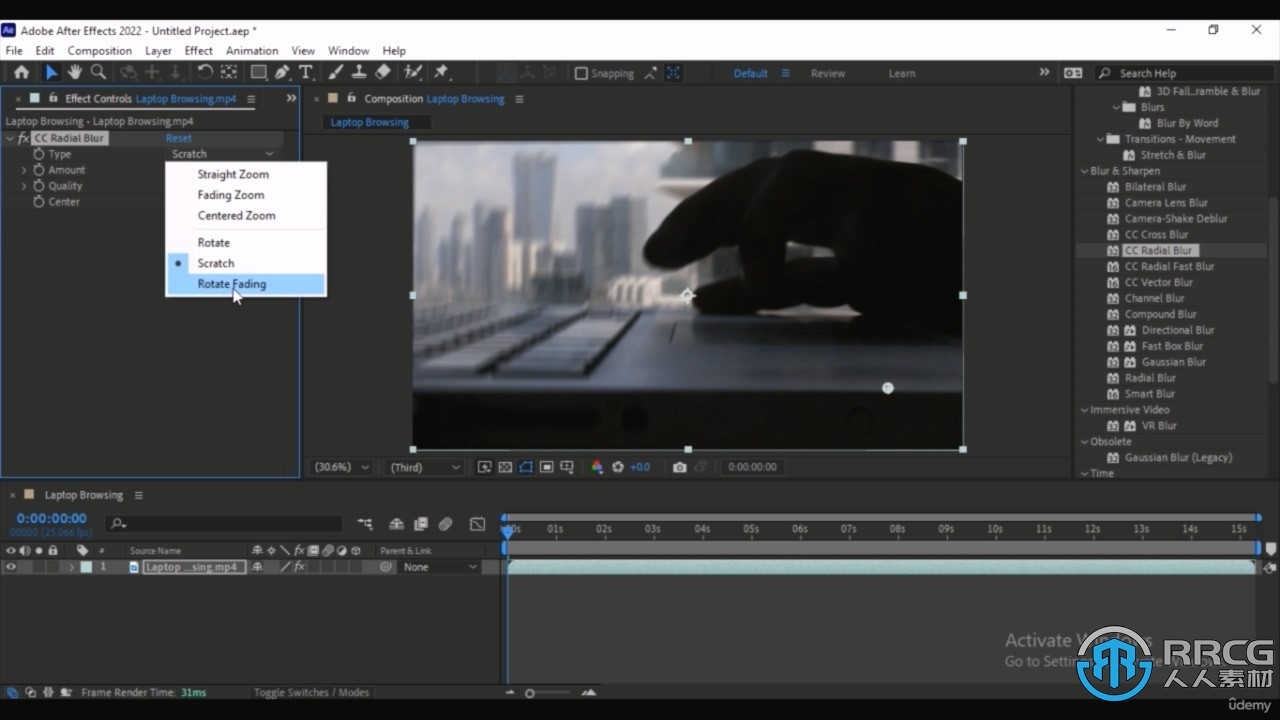
文字图层面板提供了丰富的格式化选项:字体、大小、间距、颜色。但真正强大的是动画工具——点击“动画”旁边的三角箭头,你会看到数十种动画属性可选。
制作文字动画时,范围选择器是核心工具。它决定了动画影响的字符范围,可以通过起始、结束、偏移参数精确控制。配合关键帧,就能创造出字符逐个出现、波浪式运动等复杂效果。
我特别喜欢用文字动画制作片头标题。先让主标题从画面外飞入,副标题淡入,最后加上一些装饰元素。整个过程就像在指挥一场文字的交响乐。
文字预设库里有大量现成动画,但最好的效果往往来自自定义。尝试调整每个参数,观察它们如何影响最终效果。有时候意外的组合能带来惊喜。
蒙版在AE里就像数字剪刀,可以精确控制图层的可见区域。无论是抠出特定形状,还是创建复杂的转场效果,蒙版都是不可或缺的工具。
绘制蒙版使用钢笔工具,和Photoshop里的用法很像。你可以创建任意形状的蒙版,然后通过路径关键帧让蒙版形状随时间变化。这个功能在物体变形、场景转换中特别有用。
蒙版羽化让边缘过渡更自然。硬边蒙版适合图形设计,柔边蒙版更适合真实场景的合成。调整羽化值就像调节虚实焦点,能显著影响视觉效果。
轨道遮罩是更高级的用法,它用一个图层的亮度或Alpha通道来控制另一个图层的显示。这个技巧在制作光影效果、文字填充动画时非常实用。
记得有次我需要制作一个逐渐显示的地图动画,用蒙版路径动画完美解决了问题。从中心点开始画圆形的蒙版,设置从0%到100%的缩放关键帧,地图就像慢慢展开的卷轴一样呈现出来。
蒙版扩展参数可以控制蒙版边界的内外扩展,配合关键帧能创造出生长、收缩等有机动画。这些细节控制让蒙版不仅仅是剪切工具,更是创意表达的手段。
打开图层的3D开关,整个合成空间瞬间从平面变成立体世界。每个图层都获得了Z轴深度,可以在三维空间中自由移动旋转。
创建摄像机就像给场景配了专业的摄影团队。你可以选择不同焦距的预设,从15mm广角到200mm长焦,每种镜头带来的空间感完全不同。摄像机工具让推拉摇移变得轻而易举,我常用它制作产品展示动画,让观众感觉像在亲手把玩产品。
三维图层的材质选项决定了它们如何与灯光互动。投射阴影、接受阴影这些参数让合成更真实。记得第一次看到自己做的文字在地板上投下影子时,那种震撼至今难忘。
多台摄像机可以创造更复杂的镜头语言。通过摄像机切换,你能实现从宏观到微观的平滑过渡。配合空对象作为摄像机父级,复杂的运镜轨迹变得容易控制。
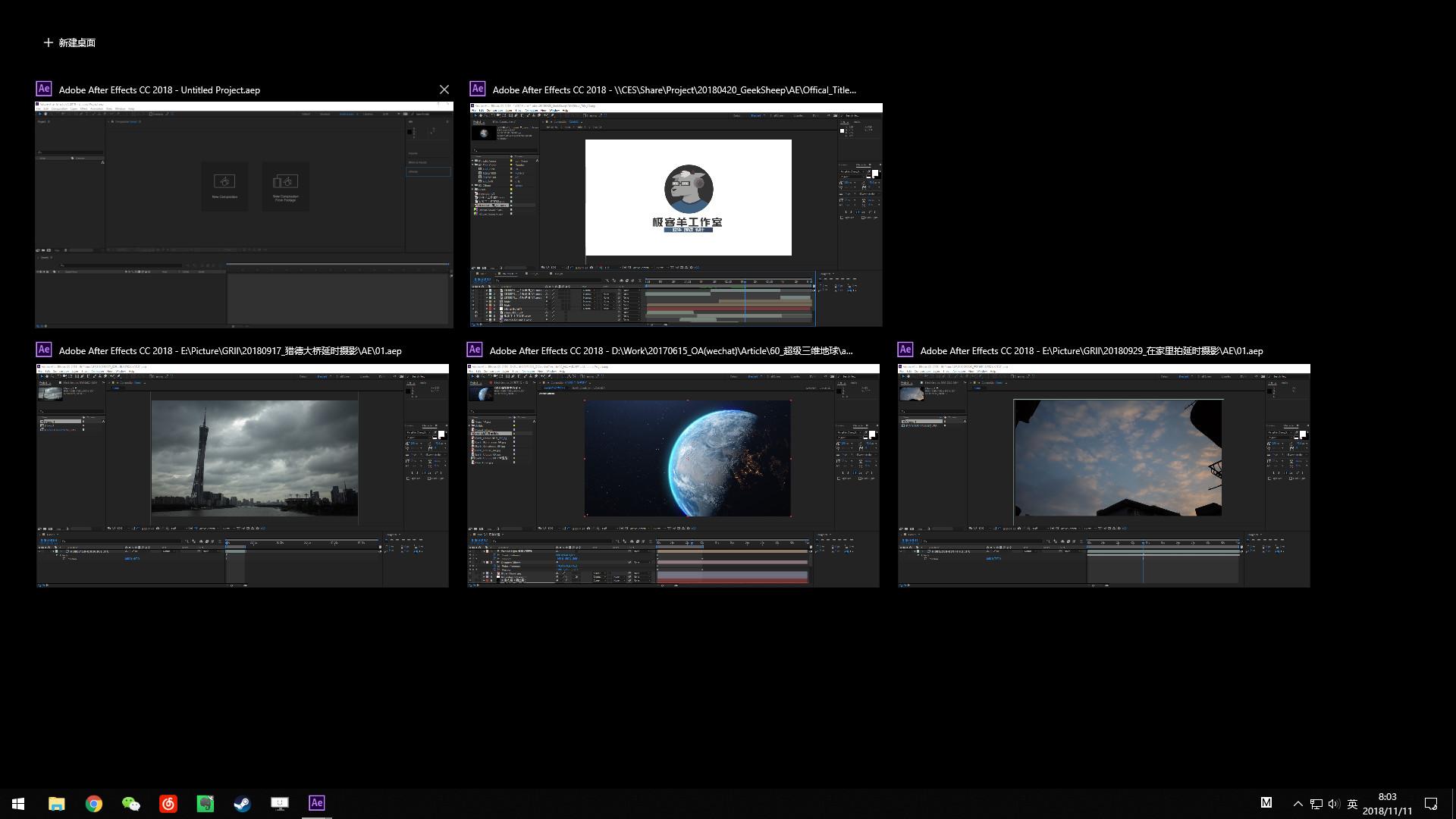
灯光系统是三维空间的灵魂。点光源、聚光灯、平行光、环境光各有特色。调整灯光强度、颜色和衰减,能营造出从温馨到神秘的任意氛围。
表达式是AE里的编程魔法,几行代码就能实现手动关键帧难以完成的效果。点击属性按住Alt再点击秒表,那个小小的等号背后藏着无限可能。
wiggle表达式可能是最受欢迎的入门代码:wiggle(2,30)。两个数字分别控制频率和幅度,让图层产生自然的随机抖动。我给Logo动画加过这个效果,瞬间让死板的旋转变得生动活泼。
表达式能建立属性间的数学关系。比如让一个图层的旋转速度始终是另一个的两倍,或者让缩放与音频振幅同步。这种关联性让复杂动画保持统一节奏。
有时间线表达式特别实用,time*360能让图层每秒旋转一圈。不需要设置任何关键帧,动画自动持续进行。制作背景元素时这个技巧能节省大量时间。
表达式库和预设让编程变得亲民。即使不懂代码,复制粘贴现成表达式稍作修改也能实现高级效果。AE社区分享的各种表达式资源是宝贵的学习资料。
渲染队列是作品的最后一站,正确的设置确保辛苦制作的动画完美呈现。添加到渲染队列的快捷键Ctrl+M应该刻在每个AE用户的肌肉记忆里。
输出模块设置决定文件格式和质量。H.264适合网络传播,ProRes适合后期剪辑,PNG序列保留最高质量。选择格式时要考虑最终用途,网络视频用太高规格只会增加文件体积。
渲染设置里的分辨率下拉菜单经常被忽略。完整质量适合最终输出,二分之一或四分之一在测试渲染时能大幅节省时间。我习惯用半精度做测试渲染,确认没问题再用全精度输出最终版。
多机渲染能利用网络中的空闲电脑加速工作。设置渲染农场听起来复杂,其实只需要在每台电脑安装AE并开启渲染引擎。团队协作时这个功能特别实用。
最近的项目需要输出多种尺寸版本,用渲染模板一次性批量生成横屏竖屏多个版本。提前设置好常用模板,重复性工作变得轻松很多。
渲染时遇到红色帧警告让人头疼。通常是特效太复杂或缓存不足导致。清理磁盘缓存、降低预览分辨率能解决大部分问题。有时候关掉其他软件释放内存也有奇效。
项目文件越来越慢时,整理工程能显著提升性能。删除未使用素材、合并嵌套合成、预渲染复杂图层,这些操作就像给AE做瘦身运动。
快捷键是专业选手的秘诀。我花了一周时间强迫自己使用快捷键,工作效率至少提升30%。B键切换到工作区起点,U键显示所有关键帧,这些简单组合节省了大量鼠标移动时间。
调整图层能同时对多个图层应用效果。想要整体调色或添加颗粒感时,一个调整图层比给每个图层单独加效果高效得多。这个技巧在统一画面风格时特别有用。
最后分享个小发现:AE自动保存功能救过我好几次。建议设置10-15分钟自动保存,虽然偶尔会打断工作流,但比起丢失数小时工作,这点打扰完全可以接受。